अपने पसंदीदा ब्राउज़र में निजी ब्राउज़िंग कैसे शुरू करें
अनेक वस्तुओं का संग्रह / / November 28, 2021
अपने पसंदीदा ब्राउज़र में निजी ब्राउज़िंग कैसे शुरू करें: यदि आप इंटरनेट ब्राउज़ करते समय अपने निशान और ट्रैक पीछे नहीं छोड़ना चाहते हैं, तो निजी ब्राउज़िंग समाधान है। कोई फर्क नहीं पड़ता कि आप किस ब्राउज़र का उपयोग कर रहे हैं, आप आसानी से निजी मोड में इंटरनेट पर सर्फ कर सकते हैं। निजी ब्राउज़िंग आपको स्थानीय इतिहास और ब्राउज़िंग ट्रेस को आपके सिस्टम पर संग्रहीत किए बिना ब्राउज़िंग जारी रखने में सक्षम बनाता है। हालांकि, इसका मतलब यह नहीं है कि यह आपके नियोक्ताओं या इंटरनेट सेवा प्रदाता को आपके द्वारा देखी जाने वाली वेबसाइटों को ट्रैक करने से रोकेगा। प्रत्येक ब्राउज़र का अलग-अलग नामों से अपना निजी ब्राउज़िंग विकल्प होता है। नीचे दिए गए तरीके आपको अपने किसी भी पसंदीदा ब्राउज़र में निजी ब्राउज़िंग शुरू करने में मदद करेंगे।

अंतर्वस्तु
- अपने पसंदीदा ब्राउज़र में निजी ब्राउज़िंग प्रारंभ करें
- Google Chrome में निजी ब्राउज़िंग प्रारंभ करें: गुप्त मोड
- Android और iOS मोबाइल पर निजी ब्राउज़िंग प्रारंभ करें
- Mozilla Firefox में निजी ब्राउज़िंग प्रारंभ करें: निजी ब्राउज़िंग विंडो
- Internet Explorer में निजी ब्राउज़िंग प्रारंभ करें: निजी ब्राउज़िंग
- Microsoft एज में निजी ब्राउज़िंग प्रारंभ करें: निजी ब्राउज़िंग
- सफारी: निजी ब्राउज़िंग विंडो प्रारंभ करें
अपने पसंदीदा ब्राउज़र में निजी ब्राउज़िंग प्रारंभ करें
नीचे दी गई विधियों का उपयोग करके आप आसानी से क्रोम, फ़ायरफ़ॉक्स, एज, सफारी और इंटरनेट एक्सप्लोरर में निजी ब्राउज़िंग विंडो शुरू कर सकते हैं।
Google Chrome में निजी ब्राउज़िंग प्रारंभ करें: गुप्त मोड
गूगल क्रोम निस्संदेह उपयोगकर्ताओं के बीच सबसे अधिक उपयोग किए जाने वाले ब्राउज़रों में से एक है। इसके निजी ब्राउज़िंग मोड को "इंकॉग्निटो मोड”. Windows और Mac में Google Chrome निजी ब्राउज़िंग मोड खोलने के लिए नीचे दिए गए चरणों का पालन करें
1. विंडोज या मैक में आपको स्पेशल पर क्लिक करना होगा मेन्यू ब्राउज़र के ऊपरी दाएं कोने में रखा गया - In खिड़कियाँ, यह तीन बिंदु और में Mac, यह तीन पंक्तियाँ।
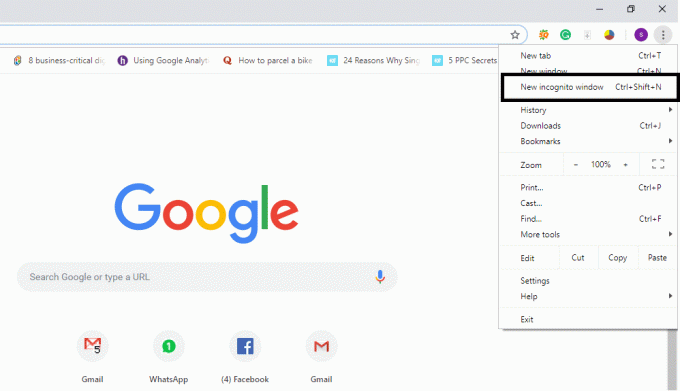
2. यहां आपको "" का विकल्प मिलेगा।नया गुप्त मोड”. बस इस विकल्प पर क्लिक करें और आप निजी ब्राउज़िंग शुरू करने के लिए तैयार हैं।
या
आप सीधे "दबा सकते हैं"कमांड + शिफ्ट + एन"मैक में और"Ctrl + शिफ्ट + एनविंडोज़ में सीधे निजी ब्राउज़र खोलने के लिए।

यह पुष्टि करने के लिए कि आप निजी ब्राउज़र में ब्राउज़ कर रहे हैं, आप जांच सकते हैं कि वहां एक होगा गुप्त मोड विंडो के ऊपरी-दाएँ कोने में मैन-इन-हैट. केवल एक चीज जो गुप्त मोड में काम नहीं करेगी वह है आपके एक्सटेंशन जब तक आप उन्हें गुप्त मोड में अनुमति के रूप में चिह्नित नहीं करते। इसके अलावा, आप साइटों को बुकमार्क करने और फ़ाइलों को डाउनलोड करने में सक्षम होंगे।
Android और iOS मोबाइल पर निजी ब्राउज़िंग प्रारंभ करें
यदि आप अपने मोबाइल में क्रोम ब्राउज़र का उपयोग कर रहे हैं (iPhone or एंड्रॉयड), आपको बस ब्राउज़र के ऊपरी दाएं कोने पर क्लिक करना होगा तीन बिंदु Android पर और पर क्लिक करें तल पर तीन बिंदु iPhone पर और "चुनें"नया गुप्त मोड”. यही है, सर्फिंग का आनंद लेने के लिए आप निजी ब्राउज़िंग सफारी के साथ जाने के लिए अच्छे हैं।

Mozilla Firefox में निजी ब्राउज़िंग प्रारंभ करें: निजी ब्राउज़िंग विंडो
गूगल क्रोम की तरह, मोज़िला फ़ायरफ़ॉक्स अपने निजी ब्राउज़र को कॉल करता है "निजी ब्राउज़िंग”. बस आपको फ़ायरफ़ॉक्स के ऊपरी दाएं कोने पर स्थित तीन लंबवत रेखाओं (मेनू) पर क्लिक करने की आवश्यकता है और "चुनें"नई निजी विंडो”.

या
हालाँकि, आप "निजी ब्राउज़िंग विंडो" दबाकर भी पहुँच सकते हैंCtrl + शिफ्ट + पी"विंडोज़ में या"कमांड + शिफ्ट + पी"एक मैक पीसी पर।
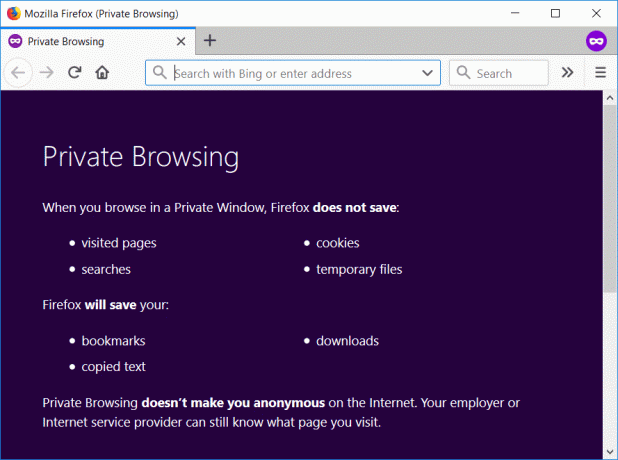
एक निजी विंडो में एक होगा ब्राउज़र के शीर्ष भाग में दाईं ओर एक आइकन के साथ बैंगनी बैंड।
Internet Explorer में निजी ब्राउज़िंग प्रारंभ करें: निजी ब्राउज़िंग
तथापि, इंटरनेट एक्स्प्लोरर लोकप्रियता कमजोर है लेकिन फिर भी कुछ लोग इसका इस्तेमाल करते हैं। इंटरनेट एक्सप्लोरर निजी ब्राउज़िंग मोड को निजी ब्राउज़िंग कहा जाता है। निजी ब्राउज़िंग मोड तक पहुंच प्राप्त करने के लिए, आपको ऊपरी दाएं कोने पर स्थित गियर आइकन पर क्लिक करना होगा।
चरण 1 – पर क्लिक करें गियर निशान ऊपरी दाएं कोने पर रखा गया।
चरण 2 – पर क्लिक करें सुरक्षा।
चरण 3 - चुनें गुप्त रूप में ब्राउज़िंग।
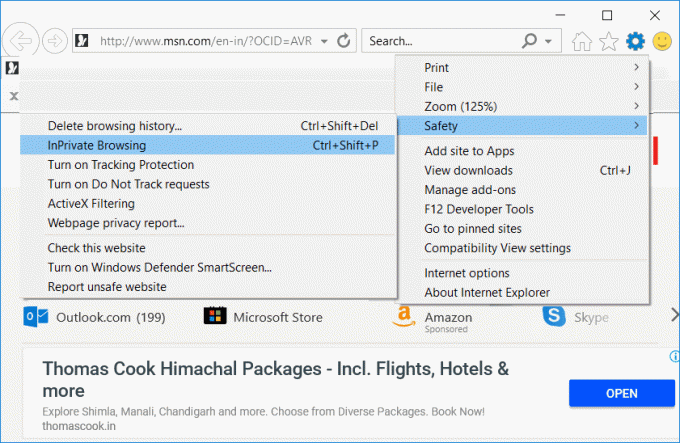
या
आप वैकल्पिक रूप से “निजी ब्राउज़िंग मोड” दबाकर एक्सेस कर सकते हैंCtrl + शिफ्ट + पी”.

एक बार जब आप निजी ब्राउज़िंग मोड तक पहुंच जाएंगे, तो आप इसकी जांच करके इसकी पुष्टि कर सकते हैं ब्राउजर के लोकेशन बार के बगल में नीला बॉक्स।
Microsoft एज में निजी ब्राउज़िंग प्रारंभ करें: निजी ब्राउज़िंग
माइक्रोसॉफ्ट बढ़त माइक्रोसॉफ्ट द्वारा लॉन्च किया गया एक नया ब्राउज़र है जो विंडोज 10 के साथ आता है। IE की तरह इसमें भी प्राइवेट ब्राउजिंग को InPrivate कहा जाता है और उसी प्रोसेस के जरिए इसे एक्सेस किया जा सकता है। या तो आप तीन डॉट्स (मेनू) पर क्लिक करें और "चुनें"नई निजी विंडो"या बस" दबाएंCtrl + शिफ्ट + पी" उपयोग करने के लिए माइक्रोसॉफ्ट एज में निजी ब्राउज़िंग।

संपूर्ण टैब ग्रे रंग में होगा और तुम देखोगे "अकेले मेंके ऊपरी-बाएँ कोने पर एक नीले रंग की पृष्ठभूमि पर लिखा है निजी ब्राउज़िंग विंडो।

सफारी: निजी ब्राउज़िंग विंडो प्रारंभ करें
यदि आप उपयोग कर रहे हैं सफारी ब्राउज़र, जिसे निजी ब्राउज़िंग का वाहक माना जाता है, आप आसानी से निजी ब्राउज़िंग तक पहुँच प्राप्त कर सकते हैं।
मैक डिवाइस पर:
निजी विंडो को फ़ाइल मेनू विकल्प से एक्सेस किया जाएगा या बस "दबाएं"शिफ्ट + कमांड + एन”.
प्राइवेट विंडो ब्राउजर में लोकेशन बार ग्रे कलर में होगा। Google क्रोम और आईई के विपरीत, आप सफारी निजी विंडो में अपने एक्सटेंशन का उपयोग कर सकते हैं।
आईओएस डिवाइस पर:
यदि आप आईओएस डिवाइस का उपयोग करते हैं - आईपैड या आईफोन और सफारी ब्राउज़र में निजी मोड में ब्राउज़ करना चाहते हैं, आपके पास विकल्प भी है।
चरण 1 – पर क्लिक करें नया टैब निचले दाएं कोने में उल्लिखित विकल्प।
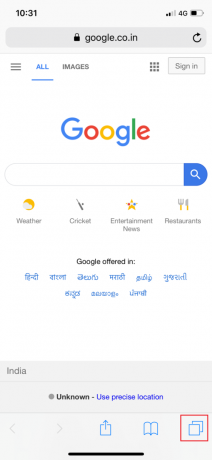
चरण 2 - अब आप पाएंगे निजी विकल्प निचले बाएँ कोने में।

एक बार निजी मोड सक्रिय हो जाने के बाद, संपूर्ण ब्राउज़िंग टैब ग्रे रंग में बदल जाएगा।

जैसा कि हम देख सकते हैं कि सभी ब्राउज़रों के पास निजी ब्राउज़िंग विकल्प तक पहुंचने के समान तरीके हैं। हालाँकि, एक अंतर है अन्यथा सभी समान हैं। निजी ब्राउज़र तक पहुँचने के पीछे कई कारण होंगे, न केवल आपके ब्राउज़िंग इतिहास के निशान या ट्रैक को छिपाना। उपर्युक्त विधियों का पालन करके, आप किसी भी उल्लिखित ब्राउज़र में निजी ब्राउज़िंग विकल्पों तक आसानी से पहुंच सकते हैं।
अनुशंसित:
- गुणवत्ता खोए बिना वीडियो फ़ाइलों को संपीड़ित करें [2019]
- बिना किसी सॉफ्टवेयर के तारक के पीछे छिपे पासवर्ड को प्रकट करें
- विंडोज 10 में टच स्क्रीन को अक्षम करें [गाइड]
- विंडोज 10 में अधिकतम वॉल्यूम सीमा निर्धारित करें
मुझे आशा है कि उपरोक्त चरण सहायक थे और अब आप आसानी से कर सकते हैं अपने पसंदीदा ब्राउज़र में निजी ब्राउज़िंग प्रारंभ करें, लेकिन अगर आपके मन में अभी भी इस ट्यूटोरियल के बारे में कोई सवाल है तो बेझिझक उनसे कमेंट सेक्शन में पूछ सकते हैं।


